Nahrávanie zvukových poznámok alebo videopoznámok
Keď ste na prednáške, schôdzi s otázkami a odpoveďami alebo pohovore a viete, že nebudete vedieť dostatočne rýchlo písať poznámky, môžete na nahrávanie zvukových poznámok alebo videopoznámok použiť OneNote.
Poznámka: Skôr než začnete, uistite sa, že je počítač vybavený mikrofónom a webovou kamerou a obe zariadenia sú nastavené v ovládacom paneli Windowsu.
Ak vaša aplikácia vyzerá takto, používate OneNote pre Windows 10. Zistite, ako nahrať zvukové poznámky vo OneNote pre Windows 10.
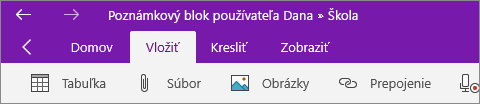
-
Vo OneNote kliknite na miesto na strane, kam sa má umiestniť nahrávka, a potom použite jeden z týchto postupov:
-
Ak chcete vytvoriť iba zvukovú nahrávku, kliknite na položky Vložiť > Nahrať zvuk.
-
Ak chcete vytvoriť videonahrávku s voliteľným zvukom, kliknite na položky Vložiť > Nahrať video.
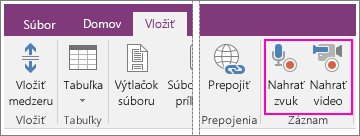
Nahrávanie začne okamžite po pridaní ikony mediálneho súboru na stranu OneNotu.
-
-
Ak chcete nahrávanie ukončiť, stlačte tlačidlo Pozastaviť alebo Zastaviť na karte Zvuk a video.
-
Nahrávku prehráte, ak kliknete na ikonu mediálneho súboru na strane a potom na položku Prehrať.
Ak počas nahrávania budete písať poznámky, budú prepojené so zvukom a videom vytvoreným pomocou OneNotu. Takto môžete vyhľadávať poznámky vo OneNote a nájsť konkrétne časti zvukového záznamu alebo videozáznamu.
Poznámka: Ak je vybraté tlačidlo Zobraziť prehrávanie na karte Zvuk a video, kurzor v programe OneNote sa umiestni do poznámok, ktoré ste urobili počas nahrávania. Ak napríklad nahrávate rozhovor a dve minúty ste zaznamenávali poznámky do klipu, OneNote prejde pri každom prehrávaní klipu presne na túto časť poznámok až po značku dvoch minút. Túto funkciu možno využiť na zachovanie kontextu medzi zaznamenanou udalosťou a všetkými reakciami, myšlienkami a nápadmi, ktoré vznikli v jednotlivých momentoch počas danej udalosti.










